 Добар час!
Добар час!
Да бисте приступили Интернету на рачунару, лаптопу, телефону и другим уређајима, морате правилно да конфигуришете Ви-Фи рутер ... Па, да бисте конфигурисали рутер, морате да одете на његов веб интерфејс чија је ИП адреса у већини случајева 192.168.1.1 или 192.168.0.1 (отуда, заправо, наслов чланка 👌).
Одмах примећујем да су ове ИП адресе релевантне за већину модела рутера: Д-Линк, ЗиКСЕЛ, ТП-Линк, Тенда, АСУС итд. Ако имате неки егзотични рутер од Ксиаоми-а, онда користи мало другачију адресу 192.168. 31.1 (успут, у наставку ћу показати како можете да сазнате која ИП вам је потребна за ваш уређај).
Генерално, у доњем чланку ћу детаљно анализирати тренутно питање уласка у рутер користећи своје примере са коментарима на сваки корак (ово ће бити нека врста упутства и надам се да ће бити разумљиво чак и за почетнике) .
Тако...
Како се пријавити путем ИП 192.168.1.1 / 192.168.0.1
Опција 1
1) Покрените Интернет Екплорер или Едге претраживач. То су они, будући да су унапред инсталирани у Виндовс, а програмери рутера тестирају свој софтвер под њима ...

Интернет Екплорер или Едге
2) Б. адреса * ред унесите ИП 192.168.1.1 и притисните Ентер (ако дође до грешке, покушајте са ИП 192.168.0.1, а након 192.168.10.1). Погледајте узорак екрана испод.
Напомена: ако отворите Гоогле, Иандек итд. Са резултатима упита за претрагу, онда вероватно нисте унели ИП у траку за адресу, већ у ону за претрагу (или сте написали неке симболе или речи уз ИП).

Унесите 192.168.1.1 у траку за адресу прегледача
3) Ако је ИП прецизно наведен, нема проблема са рутером и везом - требало би да видите страницу са подешавањима рутера (попут моје на слици испод).
У неким случајевима, пре уноса, мораћете да наведете корисничко име и лозинку - покушајте да употребите реч админ (или погледајте документацију за свој уређај).

Подешавања рутера су отворена!
Важно!

Овлашћење Обавезно
Ако се по уласку у веб интерфејс појави прозор у којем се тражи да наведете своје корисничко име и лозинку (Логин, Пассворд), онда покушајте:
1. прво наведите као пријаву админ и притисните Ентер;
2.Ако није успео да уђе, наведите га и као пријаву и као лозинку админ и притисните Ентер;
3. Ако и даље не можете да се пријавите, пажљиво погледајте рутер, обично има налепнице са потребним информацијама. Такође можете покушати да ресетујете поставке на фабричке вредности.
2. опција
1) Ако користите савремени оперативни систем Виндовс 8/10, можете рутером да уђете довољно брзо помоћу диригент (под условом да подешавања за мрежне везе нису промењена).
Отворите било коју фасциклу на диску и кликните картицу у левом делу прозора "Нет" ... У пододељку „Мрежна инфраструктура“ требало би да се појави уређај „Вирелесс ... Роутер“ (погледајте доњи екран).
Кликните га десним тастером миша и следите везу „Преглед веб странице уређаја“ .

Погледајте веб страницу уређаја (Филе Екплорер)
2) Даље, у вашем прегледачу би требало да се отвори страница са подешавањима рутера (која се подразумевано користи). Узорак је приказан на сл. доле.

Веб интерфејс Тенда рутера (192.168.1.1)
*
Због чега је немогуће ући у поставке рутера
Рутер није повезан са рачунаром / лаптопом
И тако, важна тачка: да бисте унели подешавања рутера - рачунар / лаптоп мора бити повезан са њим! Штавише, пожељно је да се ова веза не одвија преко Ви-Фи мреже, већ помоћу мрежног кабла (обично се то увек испоручује са рутером).

Типични усмјеривач - поглед страга
Обратите пажњу и на сам рутер: трепере ли ЛЕД лампице на њему ?! Ако ниједан од њих није укључен, уређај се највероватније једноставно искључује (или постоји квар).
Још једна важна тачка: када мрежни кабл повезујете са рутером на рачунар (лаптоп) или се повезујете на Ви-Фи мрежу, икона мреже би требало да светли на Виндовс траци (највероватније ће бити са ускличником „Без приступа Интернету“, пошто је приступ Интернету конфигурисан након, у рутеру ...).

Ви-Фи повезан
Ако Виндовс уопште не реагује на повезивање / одспајање мрежног кабла са рутера, а у лежишту светли црвени крст на икони мреже, постоји проблем са мрежном картицом рачунара (управљачки програми, техничка неисправност, уређај је искључено итд.), или са рутером ...

Мрежни кабл није повезан (везе нису доступне)
Да бисте решили овај проблем, препоручујем вам да прочитате један од мојих претходних чланака, линк до којег је дат у наставку.
Да помогне!

Шта урадити ако нема мрежне везе, Виндовс извештава да кабл није повезан (али није!) - //оцомп.инфо/не-раб-интернет-по-сет-кабелу.хтмл
Погрешна ИП адреса подешавања рутера
Ма колико звучало чудно, али покушај уноса адресе 192.168.1.1 (што је у већини случајева подразумевана адреса за унос подешавања рутера) можда вам фали оно главно! За неке моделе рутера адреса за пријаву се мало разликује од ове (напомена: постоје и 192.168.1.1 и 192.168.10.1).
Генерално, информације о ИП-у најчешће се могу наћи управо на кућишту уређаја (обично се на полеђини кућишта налази налепница). На пример, доња слика приказује Д-линк рутер, који има адресу за унос подешавања 192.168.0.1!
Буди пажљив, само такав, због једног броја можете седети цело вече испред монитора 👀

Д-Линк рутер - налепница на кућишту: адреса за унос подешавања - 192.168.0.1
Успут, имајте на уму да поред адресе такве налепнице такође означавају лозинку и пријаву за приступ веб интерфејсу уређаја.

ТП-Линк рутер - налепница на кућишту
Белешка!
Такође, сличне информације о адреси странице са подешавањима рутера увек су назначене у документима који су приложени. Штавише, приручник такође садржи лозинку и пријаву за приступ (по правилу су исти: админ / админ).
Вреди напоменути још једну тачку: ИП адресу веб интерфејса рутера можете пронаћи помоћу командне линије (релевантно ако сте повезани на рутер).
Користите једноставну команду ипцонфиг (пример доле).

ИП цонфиг
Међу мрежним параметрима који се појављују пронађите везу и погледајте линију "Главна капија" ... У њему ће бити наведени ИП који тражимо.

Главна капија
Нетачна подешавања рутера
Може бити то фабричка подешавања рутера (напомена: оне приказане на налепници или одражене у документима уређаја) неко могао да промени (на пример, продавци у продавници 👀). У овом случају би била добра опција збацити подешавања.
Да бисте ресетовали поставке на свим типичним рутерима, на задњој страни кућишта, поред мрежних прикључака, налази се мало дугме - често је означено као Ресетуј. Ово дугме мора да се задржи 5-10 секунди (обично се користи оловка или оловка).
Након ресетовања поставки, покушајте поново да се пријавите на 192.168.1.1.

Дугме за ресетовање рутера
Да помогне!

Како ресетовати поставке рутера [вратити фабричка подешавања] - //оцомп.инфо/как-сбросит-настроики-роутера.хтмл
У прегледачу су омогућени ВПН, турбо режим итд.
Нека подешавања прегледача (као и његови додаци) можда не дозвољавају отварање неких локалних адреса (укључујући веб интерфејс рутера). На пример, турбо или ВПН модови, који имају за циљ осигурање и убрзање прегледача, неће вам омогућити да уђете у подешавања рутера!

Адресна трака прегледача Опера - ВПН омогућен!
Такви режими су доступни у многим прегледачима: на пример, у Опера или Иандек-прегледачу (да бисте онемогућили такве опције, само отворите мени подешавања).
Генерално, препоручујем коришћење стандардног прегледача Интернет Екплорер (Едге) за улазак у поставке Ви-Фи рутера без додатака и додатака!

Интернет Екплорер или Едге
Датотека хостова је промењена
Домаћини - ово је системска датотека у оперативном систему Виндовс, када је промените, можете да преусмерите прегледач на сасвим другу адресу (тј. покушаћете да пређете на 192.168.1.1, али у ствари ће се отворити сасвим друга страница, можда то и не чак постоје!).
Обично корисници могу такву датотеку променити из нехата или је вирус уместо њих.Било како било, ако постоји проблем са уносом подешавања рутера, препоручујем враћање датотеке домаћини.
Како вратити датотеку хостова (метода је релевантна чак и код заразе вирусом):
- Прво треба да преузмете антивирусни програм АВЗ - погледајте овде: //оцомп.инфо/бесплатниии-антивирусниии.хтмл#АВЗ
- Затим га покрените и кликните на мени "Враћање датотеке / система ";
- Затим проверите опцију на листи „Брисање датотеке хостова“ , и притисните дугме "Извршите обележене операције"(види слику испод).
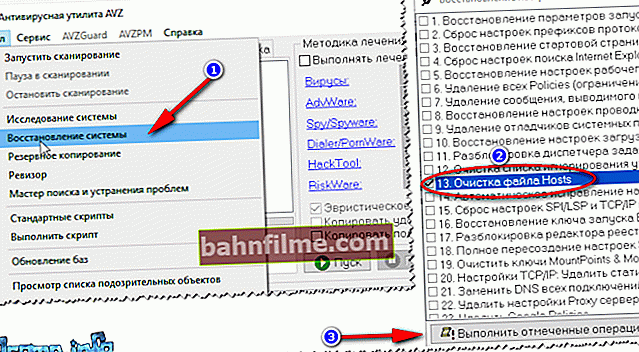
АВЗ - враћање датотеке хостова
Такође препоручујем да на рачунару проверите да ли има вируса, како би АВЗ ово могао врло добро да уради ...

АВЗ - антивирусни програм
Заштитни зид или антивирус блокирају везу
Неки антивируси могу из сигурносних разлога блокирати приступ поставкама рутера. На пример, Нортон Антивирус је учинио сличну ствар приликом подешавања максималног нивоа заштите.
Стога, за време дијагностике и тражења узрока проблема, препоручујем онемогућавање антивируса на неко време. Тако да се у савременим програмима то ради са два клика миша (пример за АВАСТ дат је у наставку).

Онемогућите Аваст антивирус на 1 сат
Што се тиче заштитног зида, овај специјални програм штити систем током рада на мрежи (блокира приступ портовима за нежељене апликације). Штавише, ако нисте инсталирали ниједан антивирусни програм, тада вам је готово сигурно омогућен уграђени Виндовс заштитни зид. И можда добро „не дозволи“ на 192.168.1.1 ...
Такође се препоручује да га онемогућите за време трајања дијагностике.
Како онемогућити заштитни зид на Виндовс-у:
- Притисните комбинацију тастера ПОБЕДА + Р. , унесите команду фиревалл.цпл и притисните Ентер (тако брже него преко контролне табле);
- Затим у левој колони треба да отворите везу "Укључите и искључите заштитни зид у оперативном систему Виндовс"(види слику испод).

Омогућите / онемогућите Виндовс заштитни зид
Даље, само требате преместити клизаче у режим Онемогућите Виндовс заштитни зид за приватне и јавне мреже (ако имате више мрежа, искључите их за све ...).

Онемогућите заштитни зид Виндовс Дефендер
Након тога, сачувајте промењене параметре и покушајте поново да уђете у подешавања рутера.
Аутоматско прибављање ИП и ДНС није подешено
Разлог немогућности уласка у подешавања рутера често лежи у наведеним подешавањима мрежне везе (на пример, често остају за стару опрему).
Да бисте проверили и променили ове параметре, морате:
- гурати Вин + Р. да искочи прозор "Трцати" ;
- ући у ред „Отвори“ команда нцпа.цпл и притисните У РЕДУ;
- тада ћете видети прозор са свим мрежним везама (успут, можете га отворити преко Виндовс контролне табле);
- у овом прозору морате отворити својства тренутне везе (ако користите Ви-Фи, онда је обично његово име "Бежична мрежа", ако је рутер повезан мрежним каблом, тада ће то бити име„П.ЛАН веза " , било "Мрежни ", као што имам на доњој слици);

Својства локалне везе (Етхернет)
Следеће на листи компонената пронађите ред „ИП верзија 4 (ТЦП / ИПв4)“ и идите на његова својства (стрелице 1 и 2 на снимку екрана испод). Затим у подешавањима подесите:
- Набавите ИП адресу аутоматски;
- Аутоматски прибавите адресу ДНС сервера.
Сачувајте поставке и поново покрените рачунар. Затим покушајте поново да унесете поставке рутера.

Својства ИП верзије 4 (ТЦП / ИПв4)
*
На овом се клањам, надам се да ће вам мој скромни савет помоћи у конфигурацији рутера.
Срећно!
👋
Прво објављивање: 12.12.2016
Исправка: 1.07.2019









